Cum să resetați din fabrică un MacBook Pro
Miscelaneu / / August 05, 2021
Dacă doriți să tranzacționați sau să vindeți computerul dvs. Mac, doriți să ștergeți toate datele dvs. personale de pe dispozitiv. Probabil că doriți să faceți mai mult decât să ștergeți fișierele. Prin urmare, va trebui să efectuați o resetare din fabrică pe laptopul Macbook Pro sau Macbook Air.
Dezvoltat de Apple Inc MacBook pro este o linie de computere portabile Macintosh. La fel ca Windows, Apple s-a dezvoltat, de asemenea, de la computerele de primă generație până la a cincea generație. Cu cele mai recente hardware, procesoare și GPU, MacBook Pro oferă utilizatorilor un dispozitiv performant. Mai mult, dispozitivul este dotat cu un ecran de înaltă rezoluție și o performanță ridicată a bateriei. Și mai mult, Apple are propriul său MacOS personalizat pentru MacBook, care vă conectează la ecosistemul Apple.
Avantajul propriului sistem de operare Apple este că poate utiliza întregul potențial al hardware-ului pentru a vă oferi o performanță mai bună. De asemenea, sistemul de operare este foarte sigur și privat. De asemenea, după Windows, macOS-ul Apple este cel mai utilizat și popular sistem de operare.

Cum se resetează din fabrică un MacBook Pro?
Efectuând o resetare din fabrică, puteți șterge toate datele de pe dispozitiv și de pe unitate, apoi puteți instala macOS și configura unul nou pentru noul utilizator. Pentru a ști cum să efectuați o resetare din fabrică, urmați pașii menționați mai jos.
Pasul 1) În primul rând, faceți o copie de rezervă a tuturor fișierelor dvs. personale printr-o mașină de timp pe o unitate externă sau utilizând iCloud. Dacă ați făcut copia de rezervă, apoi continuați să vă deconectați de la fiecare aplicație pe care o utilizați. Prin urmare, mergeți la preferință de sistem> iCloud și debifați Găsiți opțiunea Mac.

Pasul 2) Acum, trebuie să vă deconectați de la fiecare aplicație făcând clic pe albastru Sign out , apoi debifați toate casetele și continuați. Selectați Ștergeți de pe Mac opțiune.
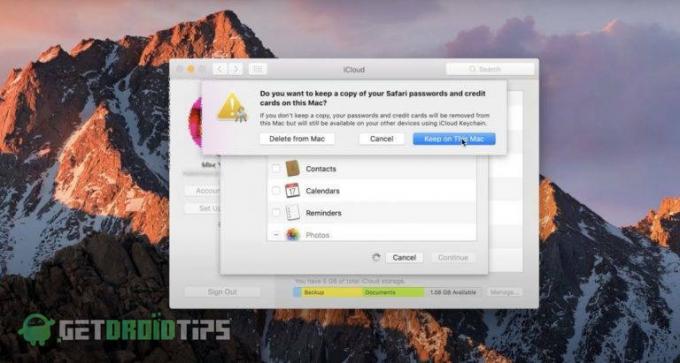
Pasul 3) Deschideți iTunes aplicație, faceți clic pe Cont opțiune, plasați mouse-ul peste Autorizare, și selectați Deconectați acest computer opțiune din submeniu.

Pasul 4) După ce ați dezactivat dispozitivul, reporniți computerul Mac ținând Comanda și Tastele R, nu lăsați-l să plece până când nu apare utilitarul macOS.

Pasul 5) Selectează Utilitatea discului și faceți clic pe continua.
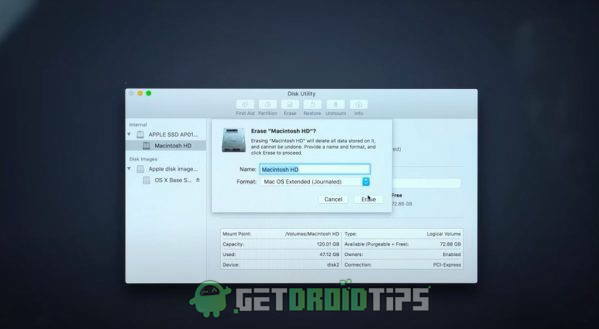
Pasul 6) Acum, selectați hard diskul principal; în mod implicit, se numește Macintosh. După alegerea hard diskului, faceți clic pe şterge buton. Selectați formatul ca jurnal extins macOS.
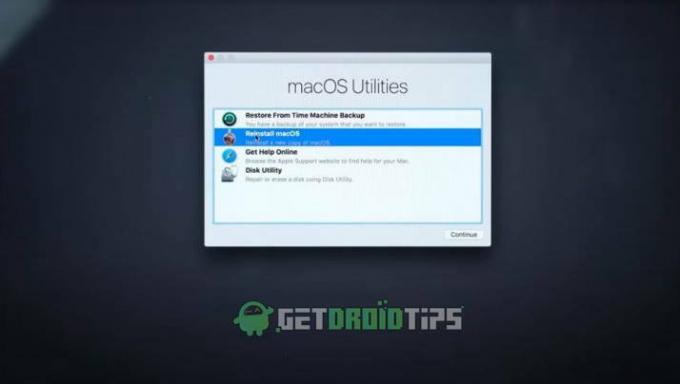
Pasul 7) După ștergerea hard diskului, închideți utilitarul de disc. Acum selectați Reinstalați macOS opțiunea din fereastra principală de utilități. Aceasta va instala macOS pe dispozitivul dvs.

Pasul 8) Odată ce ați terminat instalarea macOS pe dispozitivul dvs., va apărea fereastra de configurare, acum puteți configura noul dispozitiv sau puteți, de asemenea, să faceți backup folosind Time Machine sau iCloud.
Concluzie
Nu este atât de dificil să efectuați o resetare din fabrică pe MacBook pro. În primul rând, va trebui să vă deconectați de la toate aplicațiile și serviciile. Puteți face o copie de rezervă a datelor dvs. înainte de resetare. Țineți apăsată comanda și tasta R pentru a deschide utilitarul macOS. Selectați Disk Utility pentru a șterge hard diskul, apoi puteți reinstala macOS pe dispozitiv făcând clic pe opțiunea Reinstalare macOS.
Alegerea editorilor:
- Activați clasicul startup Chime pe un Mac mai nou?
- Remediați problema Macbook Pro tastatură care nu funcționează?
- Ștergeți partiția hard diskului pe computerul Mac?
- Cum se controlează manual viteza ventilatorului Mac
- Remediați un economizor de ecran blocat pe Mac
Rahul este un student la informatică, cu un interes masiv în domeniul subiectelor tehnologice și criptomonede. Își petrece cea mai mare parte a timpului scriind sau ascultând muzică sau călătorind în locuri nevăzute. El crede că ciocolata este soluția tuturor problemelor sale. Viața se întâmplă, iar cafeaua ajută.



